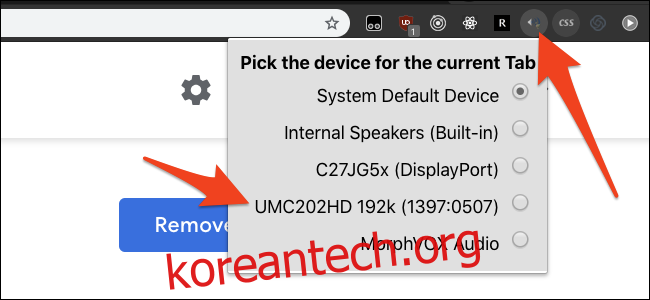Windows에서는 개별 앱을 다른 재생 장치에 할당할 수 있지만 모든 Chrome 탭은 단일 애플리케이션으로 취급됩니다. Chrome 탭을 분할하고 다른 오디오 기기를 통해 다른 탭의 사운드를 재생하는 방법은 다음과 같습니다.
주의: Chrome 확장 프로그램을 설치하는 것은 생각보다 위험하므로 일반적으로 너무 많이 추가하지 않는 것이 좋습니다. 그러나 이것은 괜찮아 보이고 오픈 소스 부팅합니다. 여전히 조심스럽다면 Chrome 확장 프로그램 설정에서 YouTube와 같은 특정 사이트에서만 작동하도록 수동으로 설정할 수 있습니다.
오디오픽 설치
에서 “Chrome에 추가”를 클릭합니다. AudioPick의 다운로드 페이지, 권한을 수락합니다. 메뉴 표시줄에 인터페이스를 불러오는 새 아이콘이 생깁니다.
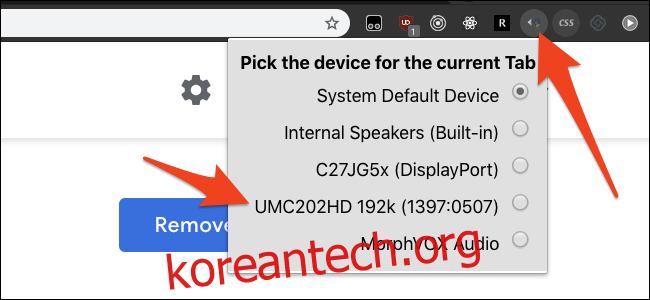
기본적으로 시스템의 기본 오디오 출력을 사용하도록 설정되어 있습니다. 더 구체적으로는 Windows의 앱별 사운드 설정에서 Chrome을 사용하도록 설정한 모든 것을 사용하도록 설정되어 있습니다. 현재 탭을 변경하여 Windows에서 설정한 다른 출력을 사용할 수 있습니다.
AudioPick은 각 탭에 대한 선택을 기억합니다. 선택 항목은 다른 탭에도 영향을 주지 않습니다. 현재 탭은 설정한 대로 계속 사용하고 새 탭은 시스템 기본 장치를 사용합니다.
이것은 가상 장치를 포함한 모든 장치에서 작동하므로 게임 오디오와 같은 헤드폰으로 무언가를 들으면서 스피커를 통해 음악을 재생하려는 경우 이 확장이 유용합니다.
우리가 발견한 한 가지 버그: 때때로 오디오 장치를 핫플러깅할 때 확장 프로그램이 멈추고 출력이 음소거될 수 있습니다. 이 경우 시스템 기본 장치로 다시 설정한 다음 원하는 장치를 다시 활성화하십시오.
확장의 권한 제한
모든 Chrome 확장 프로그램에 대한 일반적인 규칙에 따라 이 확장 프로그램이 작동할 수 있는 특정 사이트를 허용 목록에 추가해야 합니다. 이렇게 하면 확장 프로그램이 필요한 곳에서만 실행되고 확장 프로그램이 잘못되어 사용자를 추적하기 시작할 경우에 대비하여 일부 보호 기능을 제공합니다.
Chrome의 확장 프로그램 설정에서 이 작업을 수행할 수 있습니다. 오른쪽 상단의 메뉴 아이콘을 클릭하고 추가 도구 > 확장을 선택합니다. AudioPick까지 아래로 스크롤하고 “세부 정보”를 선택합니다.
사이트 액세스 권한을 변경하고 원하는 만큼 사이트를 추가할 수 있습니다.
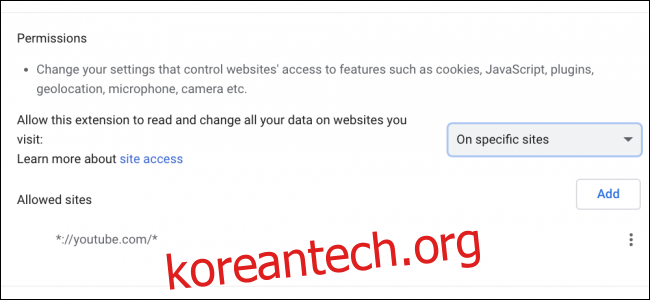
또는 메뉴 표시줄에서 아이콘을 클릭할 때까지 권한을 비활성화하는 “클릭 시”로 설정할 수 있습니다.